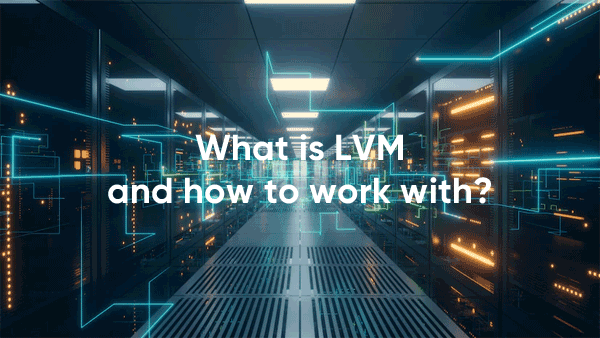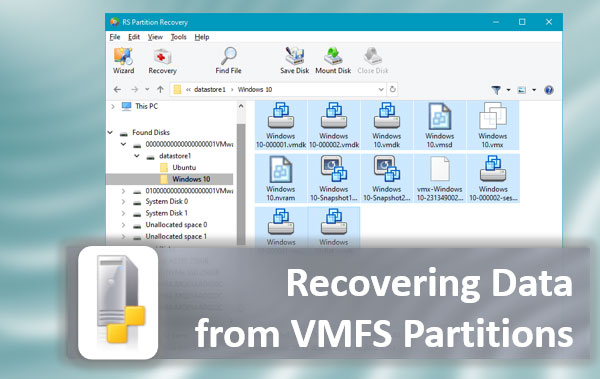Puedes perder datos de Datastore debido a un error del usuario o a una falla del hipervisor. ¿Cómo recuperar los datos de una máquina virtual VMWare vSphere ESXi? A continuación, intentaremos explicar qué se debe hacer en caso de que esto suceda.
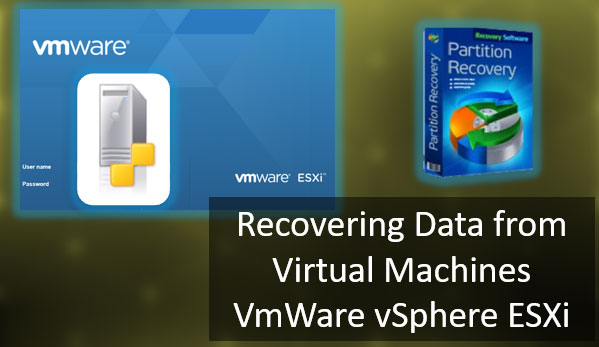
Contenido
- Dónde almacena VMWare ESXi sus archivos de máquinas virtuales
- Por qué se puede eliminar un Datastore de VMFS
- Conectando el Datastore de VMWare ESXi
- Cómo recuperar datos de una máquina virtual VMWare ESXi utilizando software de recuperación de datos
- Cómo recuperar datos de un archivo de disco virtual (VMDK)
Dónde almacena VMWare ESXi sus archivos de máquinas virtuales
Por defecto, ESXi guarda los archivos de las máquinas virtuales en el mismo directorio que los archivos de configuración de las máquinas virtuales. Para este propósito, ESXi crea espacios de almacenamiento (Datastore) en particiones VMFS del disco duro.
Puedes utilizar un navegador para conocer la ubicación de dichos archivos.
Cuando estés conectado a ESXi, los elementos de almacenamiento del hipervisor se muestran en la pestaña Almacenamiento.
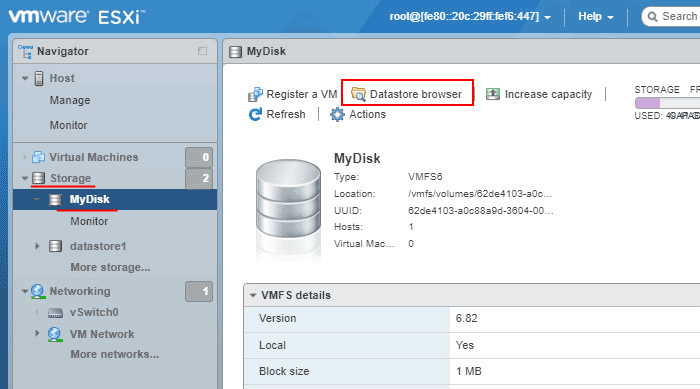
Dentro del Datastore VMFS, puedes encontrar carpetas con los nombres de las máquinas virtuales que contienen los archivos de dichas máquinas.
Selecciona el elemento de almacenamiento que necesites. Abre el explorador de Datastore. Entre otros archivos, verás los siguientes:
- .vmx: archivo de configuración de la máquina virtual;
- .vmxf: archivos de configuración adicionales de la máquina virtual;
- .vmdk: parámetros del disco virtual;
- -flat.vmdk: disco de datos de la máquina virtual;
- .nvram: configuraciones de BIOS o EFI de la máquina virtual;
- .vmem: archivo de paginación de respaldo de la máquina virtual;
- .vmsd: instantáneas de la máquina virtual;
- .vmsn: archivo de datos de instantánea de la máquina virtual;
- .vswp: archivo de paginación de la máquina virtual;
- .vmss: archivo de estado suspendido de la máquina virtual;
- .log: archivo de registro actual de la máquina virtual;
- #.log: archivos de registro antiguos de la máquina virtual (donde # es el número que comienza en 1).
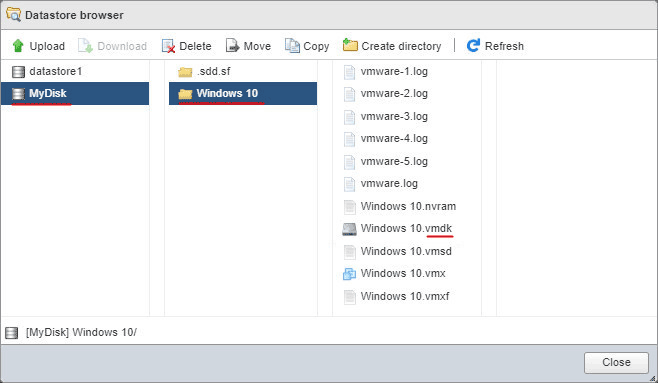
Puedes encontrar la ubicación de los archivos de la máquina virtual utilizando ciertos comandos. Para hacerlo:
- Conéctate a ESX utilizando Secure Shell (SSH)
- Ejecuta el comando
find /vmfs -name "*.vmx"
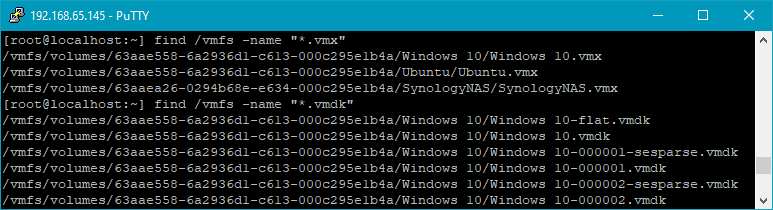
La ruta de guardado para una máquina específica se puede encontrar en la pestaña Máquinas Virtuales, en la configuración de la máquina. Haz clic en el botón de configuración. Cambia a Opciones de VM.
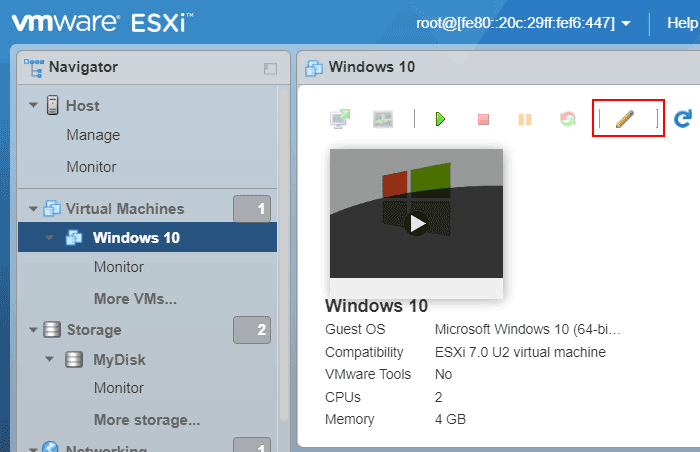
En Opciones Generales, busca la línea Ubicación de Trabajo de VM.
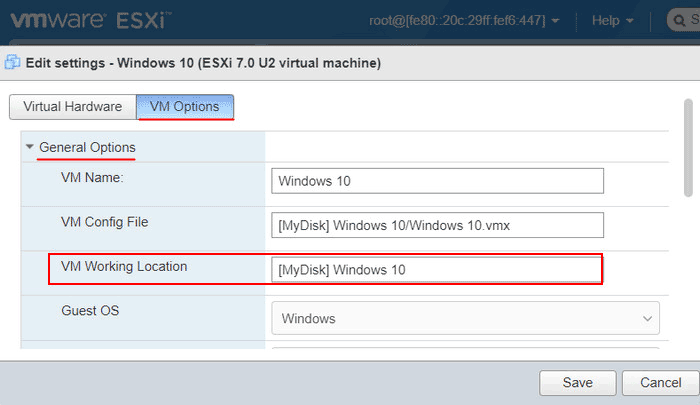
Por qué se puede eliminar un Datastore de VMFS
Una de las razones por las que una máquina virtual en VMWare ESXi puede negarse a arrancar son ciertos problemas con su Datastore de VMFS. No puede ser detectado por el servidor ESXi debido a:
- Un fallo de energía;
- Problemas de hardware relacionados con la conexión del disco duro;
- Fallas en el disco duro;
- Fallas en la matriz RAID;
- O porque la inicialización es imposible.
Como resultado, puedes perder el Datastore de VMFS y, por lo tanto, perder todos los datos de la máquina virtual que contiene. En tales casos, puedes intentar recuperar el almacenamiento.
Veamos algunas opciones en detalle.
Conectando el Datastore de VMWare ESXi
Si su Datastore de VMWare ESXi se pierde, se daña o no puede ser detectado – por ejemplo, después de cambiar algunos ajustes del adaptador RAID – puede montarlo nuevamente.
Para hacerlo, necesita conectarse al servidor ESXi a través de SSH. En la consola, escriba el siguiente comando:
esxcfg-volume -l
Esto mostrará la lista de Datastores de la siguiente manera:
VMFS UUID/label: 01234567-01234567-abcd-0123456789ab/datastore1
Donde 01234567-01234567-abcd-0123456789ab es el identificador del Datastore.
Conecte el Datastore con el siguiente comando:
esxcfg-volume -M 01234567-01234567-abcd-0123456789ab
y reemplace el identificador 01234567-01234567-abcd-0123456789ab con el suyo.
Si la operación es exitosa, verá esta notificación: ?Montando persistentemente el volumen 01234567-01234567-abcd-0123456789ab.? Y eso es todo. No es necesario reiniciar el servidor ESXi.
Cómo recuperar datos de una máquina virtual VMWare ESXi utilizando software de recuperación de datos
Veamos cómo recuperar datos de un Datastore utilizando RS Partition Recovery. En su entorno virtual, el programa monta discos virtuales VMDK utilizados por las máquinas ESXi y proporciona acceso a su contenido, incluyendo archivos eliminados.
Este programa te permite recuperar datos de discos duros virtuales de tamaño dinámico y fijo, puntos de restauración y instantáneas del sistema operativo.
Para recuperar datos de una máquina ESXi, necesitas conectar el disco físico de su almacenamiento a una computadora con un sistema operativo de tipo escritorio.
Nota: si se utiliza una matriz RAID como almacenamiento ESXi, debes conectar todos los discos de esta matriz a la computadora y utilizar un producto de software que admita RAID, como RS RAID Retrieve.
RS Partition Recovery te permite recuperar datos de particiones VMFS.
Inicia RS Partition Recovery.

Software de recuperación de datos todo en uno
En el Administrador de unidades, elige el volumen VMFS que contiene el Datastore o el disco duro completo.
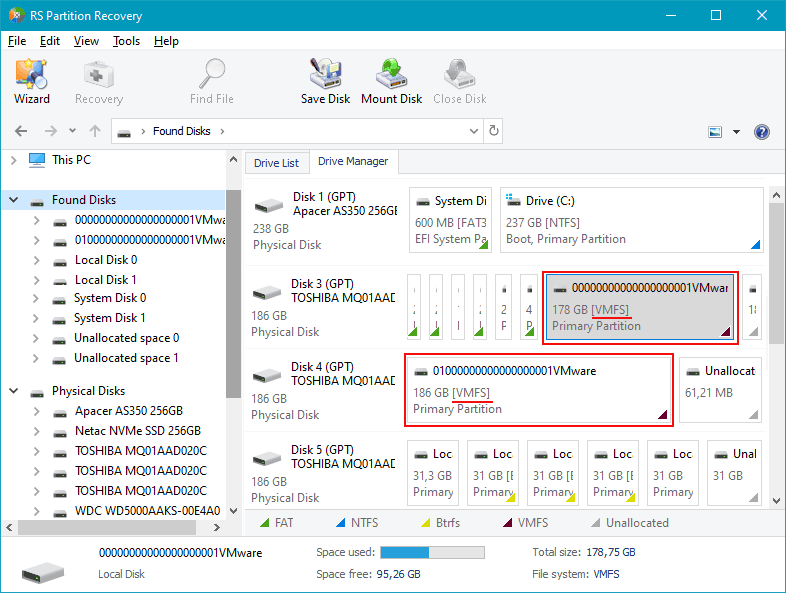
Para analizarlo y buscar archivos, haz clic derecho en el volumen VMFS y elige el tipo de escaneo.
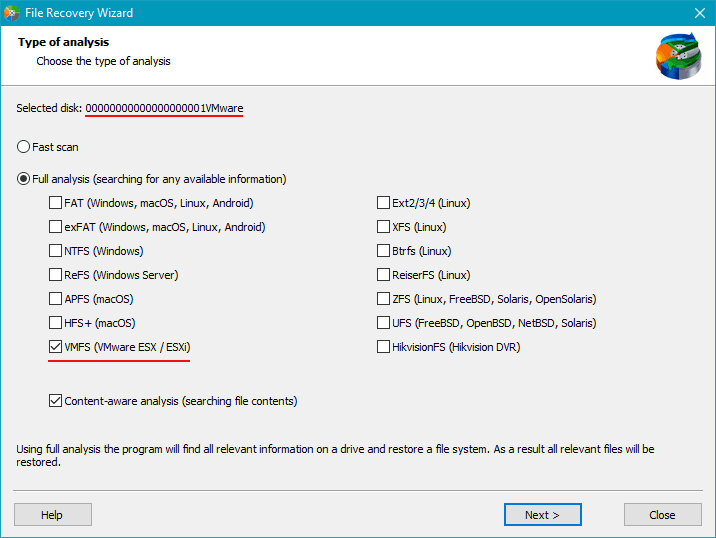
Cuando veas los resultados de la búsqueda, ve a la partición donde solían estar almacenados los archivos de la máquina virtual.
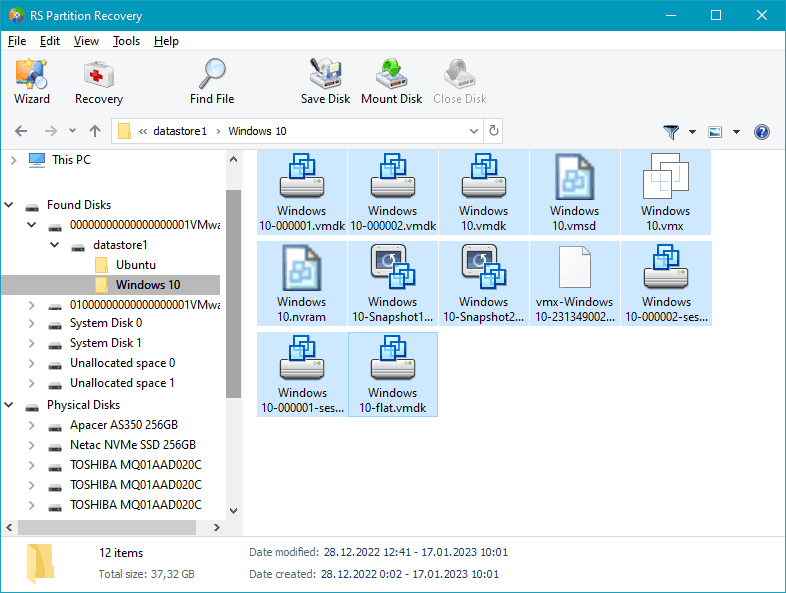
Selecciona los datos requeridos y haz clic en Recuperar para guardar los datos.
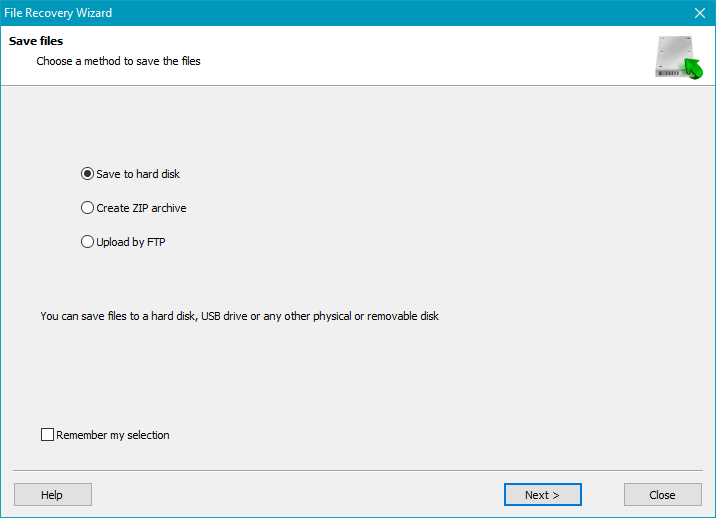
Cuando la operación de recuperación haya finalizado, los archivos de la máquina virtual se colocarán en el directorio según la ruta que hayas proporcionado.
Los datos recuperados se pueden importar a una máquina virtual existente o puedes crear una nueva y seleccionar el archivo .vmdk como disco duro para esa nueva máquina virtual.
Cómo recuperar datos de un archivo de disco virtual (VMDK)
En la ventana principal de RS Partition Recovery, selecciona Herramientas ? Montar Disco, o haz clic en el botón Montar Disco.
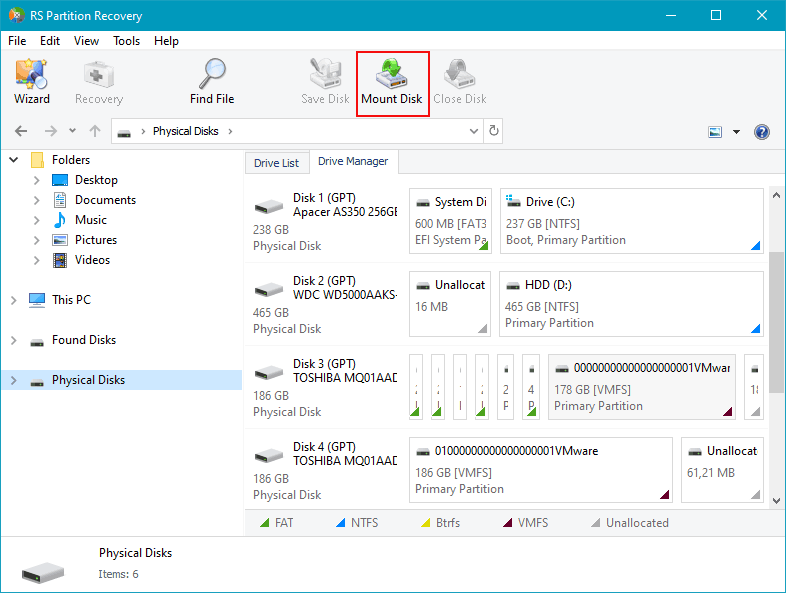
Selecciona el formato de disco de la máquina virtual – VMWare Workstation/vSphere ESXi (*.vmdk).
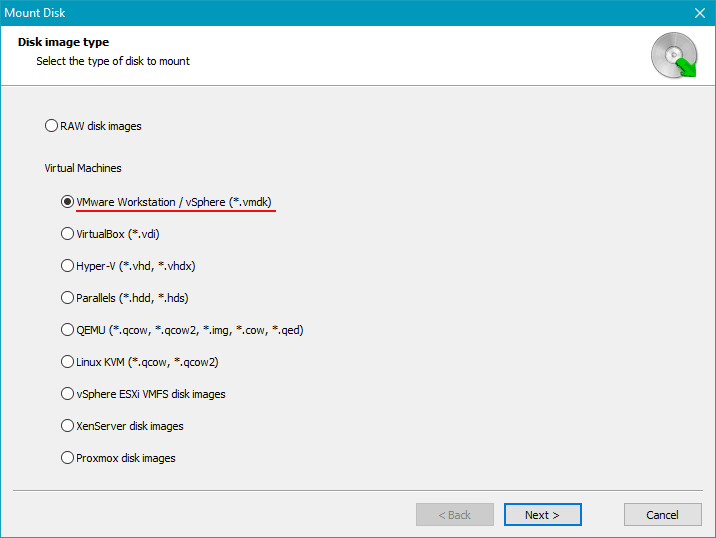
Elige la carpeta que contiene los archivos de la máquina virtual recuperada.
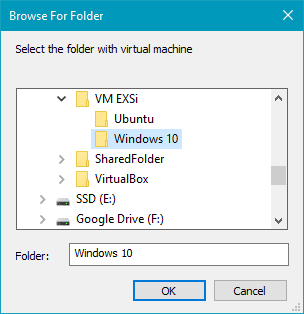
Selecciona los discos y instantáneas de la máquina virtual si es necesario.
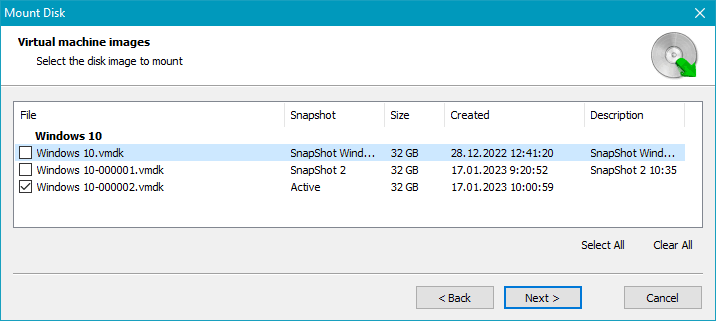
Todos los discos y instantáneas seleccionados se mostrarán en la ventana del programa.
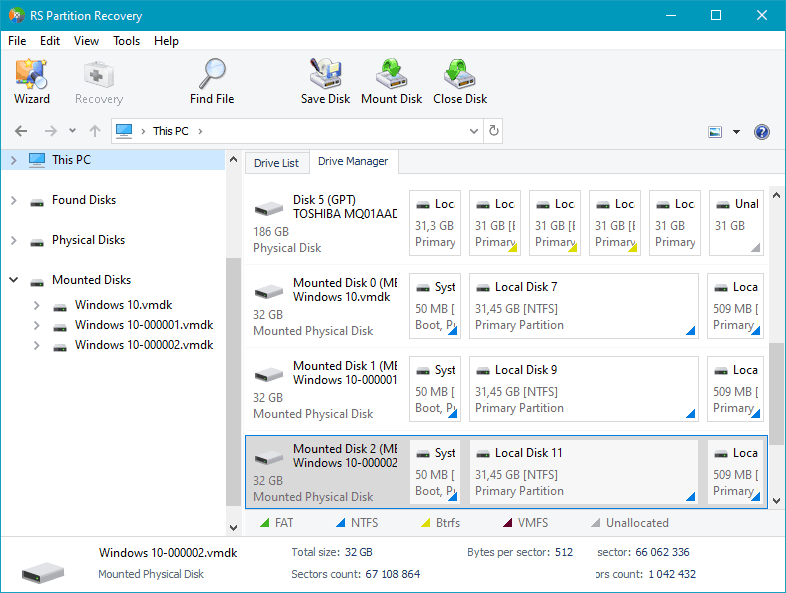
Elige el que necesites y realiza la misma secuencia de acciones para la recuperación de datos como lo hiciste para extraer los archivos de la máquina virtual.